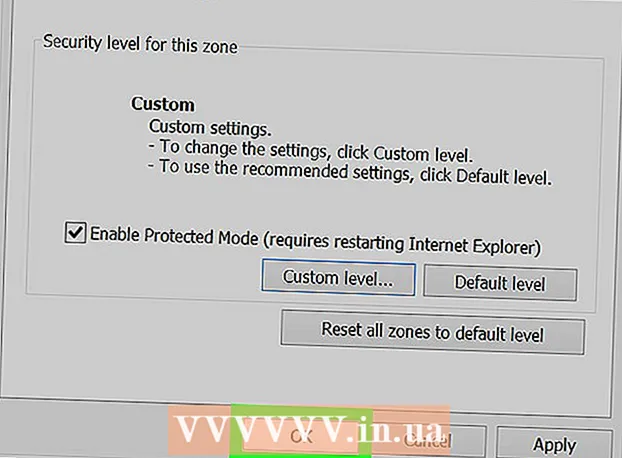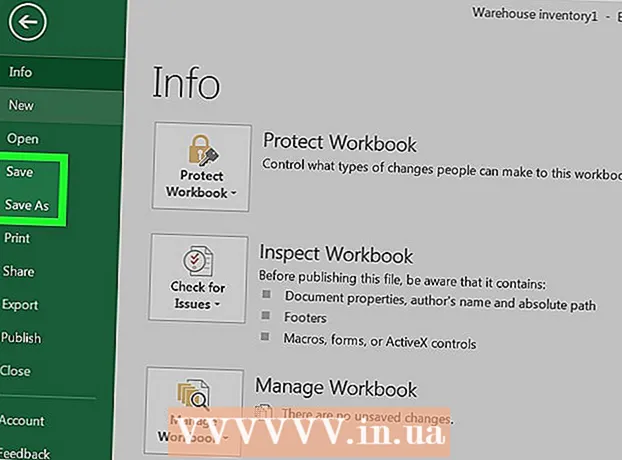Autor:
Helen Garcia
Datum Stvaranja:
16 Travanj 2021
Datum Ažuriranja:
1 Srpanj 2024

Sadržaj
Ovaj članak će vam pokazati kako spojiti PS3 kontroler na Windows računalo pomoću SCP Toolkita.
Koraci
 1 Uključite kontroler. Da biste to učinili, pritisnite stiliziranu tipku PS u sredini kontrolera.
1 Uključite kontroler. Da biste to učinili, pritisnite stiliziranu tipku PS u sredini kontrolera. - Ako je kontroler uparen s igraćom konzolom, najprije ga isključite iz izvora napajanja.
 2 Priključite kontroler na računalo. Spojite uži utikač USB kabela (što znači kabel punjača kontrolera) na kontroler, a široki utikač u USB priključak računala.
2 Priključite kontroler na računalo. Spojite uži utikač USB kabela (što znači kabel punjača kontrolera) na kontroler, a široki utikač u USB priključak računala. - Položaj USB priključaka ovisi o modelu vašeg računala. Ako ne možete pronaći USB priključke, potražite ih na bočnim ili stražnjoj strani računala ili na stražnjoj strani prijenosnog računala.
- Ako povezujete kontroler putem bežičnog modula, možda ćete prvo morati instalirati upravljačke programe za taj modul. Priključite modul i točno slijedite upute na ekranu.
 3 Idite na web stranicu programa SCP alati. Pomoću ovog programa možete povezati PS3 kontroler s računalom i igrati različite igre (na primjer, igre na usluzi Steam).
3 Idite na web stranicu programa SCP alati. Pomoću ovog programa možete povezati PS3 kontroler s računalom i igrati različite igre (na primjer, igre na usluzi Steam).  4 Kliknite vezu "ScpToolkit_Setup.exe". Ovo je prva veza u odjeljku Preuzimanja. Navedena datoteka preuzima se u mapu za preuzimanje na vašem računalu (na primjer, u mapu Preuzimanja ili na radnu površinu).
4 Kliknite vezu "ScpToolkit_Setup.exe". Ovo je prva veza u odjeljku Preuzimanja. Navedena datoteka preuzima se u mapu za preuzimanje na vašem računalu (na primjer, u mapu Preuzimanja ili na radnu površinu). - Preuzmite najnoviju verziju programa. Ako ste na stranici s najnovijom verzijom, "Najnovije izdanje" bit će prikazano na lijevoj strani stranice.
 5 Dvaput kliknite na preuzetu instalacijsku datoteku. Njegova ikona izgleda poput crnog PS3 kontrolera.
5 Dvaput kliknite na preuzetu instalacijsku datoteku. Njegova ikona izgleda poput crnog PS3 kontrolera.  6 Slijedite upute na ekranu. Pročitajte licencni ugovor, a zatim kliknite Instaliraj. Možda ćete morati instalirati nekoliko komponenti programa, pa ćete morati nekoliko puta kliknuti Instaliraj.
6 Slijedite upute na ekranu. Pročitajte licencni ugovor, a zatim kliknite Instaliraj. Možda ćete morati instalirati nekoliko komponenti programa, pa ćete morati nekoliko puta kliknuti Instaliraj. - Ako se pojavi poruka u kojoj se navodi da neki od uvjeta potrebnih za pokretanje programa nisu ispunjeni, kliknite Dalje dok ne započne proces instalacije. U suprotnom, samo kliknite "Završi" u prvom prozoru.
- Ako se otvori prozor s pitanjem možete li vjerovati instalacijskoj datoteci, kliknite Da.
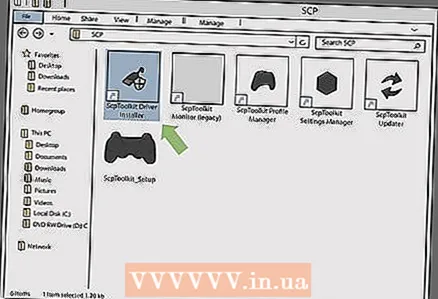 7 Dvaput kliknite program "ScpToolkit Driver Installer". Naći ćete ga u mapi SCP Toolkit.
7 Dvaput kliknite program "ScpToolkit Driver Installer". Naći ćete ga u mapi SCP Toolkit. 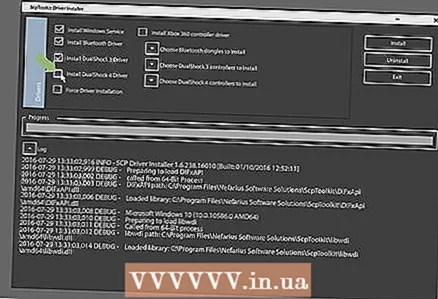 8 Poništite odabir opcije "Install DualShock 4 Controller". Nalazi se s lijeve strane prozora. Budući da povezujete PS3 kontroler (poput kontrolera DualShock 3), nećete trebati upravljačke programe za PS4.
8 Poništite odabir opcije "Install DualShock 4 Controller". Nalazi se s lijeve strane prozora. Budući da povezujete PS3 kontroler (poput kontrolera DualShock 3), nećete trebati upravljačke programe za PS4. - Poništite i Bluetooth opciju ako koristite žičani kontroler.
- Preporučujemo da poništite okvire za one opcije koje vam ne trebaju.
- U sustavu Windows Vista označite potvrdni okvir "Prisilno instaliranje upravljačkog programa" na srednjoj lijevoj strani prozora.
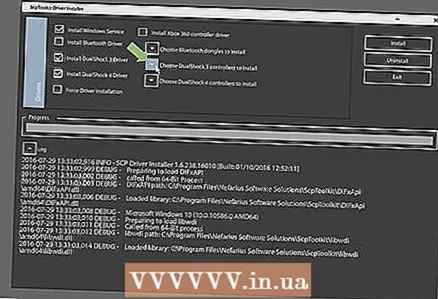 9 Kliknite na polje "Odaberi DualShock 3 kontrolere za instalaciju". Nalazi se s desne strane prozora. Sada odaberite svoj kontroler.
9 Kliknite na polje "Odaberi DualShock 3 kontrolere za instalaciju". Nalazi se s desne strane prozora. Sada odaberite svoj kontroler.  10 Potvrdite okvir pored opcije Wireless Controller. Vidjet ćete popis svih uređaja povezanih s vašim računalom (na primjer, tipkovnica, miš, web kamera itd.). PS3 kontroler naziva se "Bežični upravljač (sučelje [broj])", gdje se broj odnosi na USB priključak na koji je upravljački uređaj spojen.
10 Potvrdite okvir pored opcije Wireless Controller. Vidjet ćete popis svih uređaja povezanih s vašim računalom (na primjer, tipkovnica, miš, web kamera itd.). PS3 kontroler naziva se "Bežični upravljač (sučelje [broj])", gdje se broj odnosi na USB priključak na koji je upravljački uređaj spojen. - Ako koristite bežični upravljač, u odjeljku Bluetooth iznad padajućeg izbornika DualShock 3 kontroleri odaberite USB uređaj koji koristite bežično.
 11 Pritisnite Instaliraj. Nalazi se s desne strane prozora. SCP Toolkit počet će instalirati upravljačke programe kontrolera; ovaj proces neće trajati više od pet minuta.
11 Pritisnite Instaliraj. Nalazi se s desne strane prozora. SCP Toolkit počet će instalirati upravljačke programe kontrolera; ovaj proces neće trajati više od pet minuta. - Kad se instalacijski proces dovrši, oglasit će se zvučni signal.
- Gotovo - upravljački programi kontrolera su instalirani i mogu se koristiti u igrama.
Savjeti
- Opisani postupak može se primijeniti na PS4 kontroler, ali prvo morate onemogućiti kontroler u postavkama igraće konzole. Također morate instalirati upravljačke programe za DualShock 4 i odabrati kontroler DualShock 4 (umjesto DualShock 3).
- Ako imate problema, pokušajte ponovno instalirati SCP Toolkit. Pritom nemojte onemogućiti nepotrebne opcije i svakako označite okvir pored opcije "Prisilno instaliranje upravljačkog programa" (Install Force Driver).
- Ako otvorite prozor Game Controllers (da biste to učinili, otvorite prozor Run i unesite joy.cpl), PS3 kontroler će se pojaviti kao Xbox 360 kontroler. To je zato što Xbox 360 kontroler podržava operacijski sustav Windows, ali PS3 kontroler nije ...